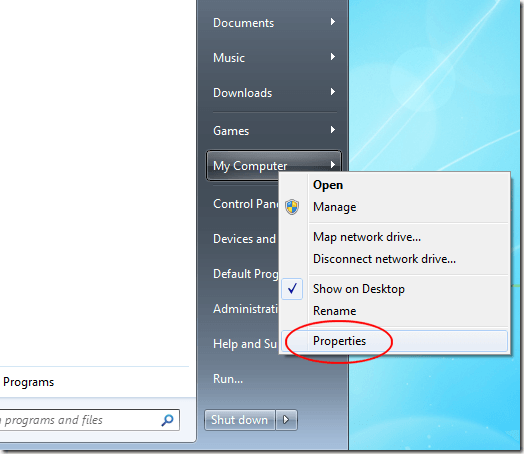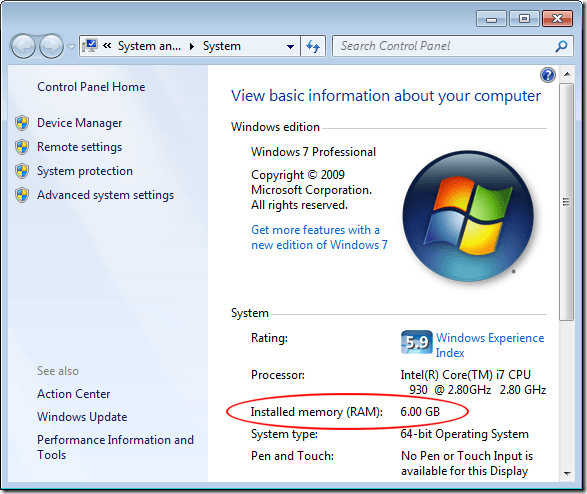Hardware-ul calculatorului și Windows 7 limitează cantitatea de memorie pe care o poate utiliza computerul. În cazul sistemelor de operare pe 32 de biți, această limită este de 4 GB de memorie RAM. Sistemele de operare pe 64 de biți pot folosi mult mai mult. Cu toate acestea, dacă PC-ul dvs. Windows 7 pe 64 de biți se confruntă cu probleme în a recunoaște toată memoria RAM din computer, există o remediere rapidă care poate funcționa. Aflați cum să remediați cantitatea maximă de RAM Windows 7 pe 64 de biți care poate fi utilizată.
Windows 7 și memoria maximă
Mulți utilizatori ai versiunii pe 32 de biți a Windows 7 au fost dezamăgiți că nu toate cele 4GB de RAM (sau mai mult) ar putea fi utilizate de sistemul de operare. Mulți dintre aceștia au optat pentru versiunea pe 64 de biți a Windows 7, dar totuși au avut probleme cu obținerea de către sistemul de operare a recunoașterii și utilizării întregii memorii instalate pe PC. În mod normal, hardware-ul calculatorului și Windows 7 funcționează împreună identificați hardware-ul pe care îl aveți pe PC. Aceasta include memoria sau memoria RAM instalată. Ocazional, calculatorul dvs. nu este la curent cu ceea ce aveți și vă poate spune că aveți mai puțin RAM decât faceți de fapt. Presupunând că aceasta nu este o eroare hardware sau un eșec, există un truc pe care îl puteți încerca.
Fixați memoria maximă Windows 7 pe 64 de biți poate adresa
Cantitatea de memorie instalată în PC-ul dvs. nu este neapărat suma pe care Windows 7 64-bit se poate adresa. Adresa înseamnă pur și simplu utilizarea. Din fericire, puteți specifica cât de mult ar trebui să se adreseze Windows 7 pe 64 de biți la pornire.
Conectați-vă la Windows 7 pe 64 de biți, cu un cont care are privilegii administrative. Faceți clic pe Start, apoi faceți clic dreapta pe Computerul meu. Alegeți Proprietățidin meniu.
. În secțiunea numită Sistem, rețineți valoarea Memorie instalată (RAM). Apoi închideți fereastra Proprietăți.
Faceți clic pe Start Run. Dacă nu aveți comanda Executaredin meniul Pornire, puteți ține apăsată tasta Windowsde pe tastatură și apăsați tasta >R. Cu caseta de dialog Executaredeschideți tastați MSCONFIGși dați clic pe butonul OK.
s>Aceasta deschide fereastra Configurație sistem. Faceți clic pe fila Boot, apoi faceți clic pe butonul Opțiuni avansate.
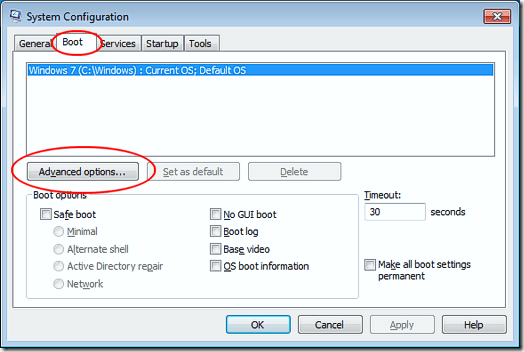 Aceasta deschide fereastra BOOT Opțiuni avansate. Faceți clic pe opțiunea Memorie maximăși introduceți cantitatea maximă de memorie pe care ați observat-o mai devreme în fereastra Proprietățile computerului. Când ați terminat, faceți clic pe butonul OK, închideți toate ferestrele rămase pe care le-ați deschis și reporniți computerul.
Aceasta deschide fereastra BOOT Opțiuni avansate. Faceți clic pe opțiunea Memorie maximăși introduceți cantitatea maximă de memorie pe care ați observat-o mai devreme în fereastra Proprietățile computerului. Când ați terminat, faceți clic pe butonul OK, închideți toate ferestrele rămase pe care le-ați deschis și reporniți computerul.
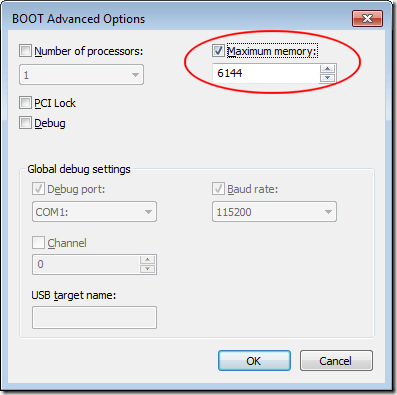 >Windows 7 pe 64 de biți nu identifică corect corect cantitatea de memorie instalată pe PC. Puteți remedia această problemă specificând manual cantitatea de memorie pe care ar trebui să o utilizeze Windows 7 pe 64 de biți schimbând o valoare în fereastra BOOT Advanced Options.
>Windows 7 pe 64 de biți nu identifică corect corect cantitatea de memorie instalată pe PC. Puteți remedia această problemă specificând manual cantitatea de memorie pe care ar trebui să o utilizeze Windows 7 pe 64 de biți schimbând o valoare în fereastra BOOT Advanced Options.
Presupunând că nu aveți erori hardware sau software, Windows 7 ar trebui să poată identifica corect numărul de memorie pe care l-ați instalat și cantitatea maximă de memorie utilizată la pornire.